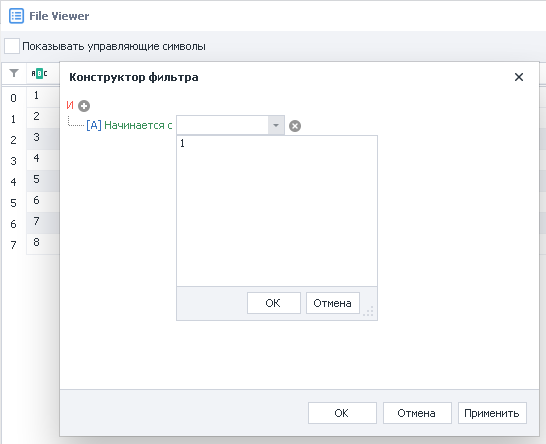Описание
Списки представляют собой упорядоченный набор строк. Позволяют получать данные из текстового документа, сохранять данные в файл, либо работать с набором строк в памяти без привязки к файлу. Подробная работа со списком описана в статье Операции над списком.
Создание списка
Создать новый список можно из контекстного меню Добавить действие → Списки → Список:
Или через Область статических блоков (клик по иконке “+” или ПКМ в области)
Либо воспользуйтесь умным поиском.
Созданный список отобразится на панели статических блоков:
При открытии списка в панели статических блоков появятся настройки списка, а так же превью содержимого списка. Если список привязан к файлу, то отобразится содержимое этого файла. Если привязки к файлу нет, то списку можно задать значения по умолчанию.
Настройки списка
Основные
Загружать из файла - брать данные для списка из текстового файла формата .txt;
Сохранять изменения списка в файл - результат работы со списком будет автоматически сохранён в тот же текстовый файл;
Оставлять пустой файл - если все данные в списке закончатся, нужно ли оставить пустой файл или удалить его.
Разделитель - указывает, что должно использоваться в качестве разделения строк списка. В качестве разделителя может использоваться “Enter“, любой свой текст или регулярное выражение.
В случае, если выбрано загружать список из файла, необходимо указать путь к текстовому документу в формате .txt. Данные из него загружаются в список при старте проекта.
Обратите внимание, что если в процессе работы шаблона файл с данными изменился, а опция “Сохранять изменения списка в файл“ отключена, то содержимое списка не обновится.
Также, если Вы используете свою переменную в качестве пути к файлу, учтите, что данные будут загружены только один раз - при первом запуске. Дальнейшее изменение значения этой переменной никак не отразится на списке (привязка не изменится).
Если нужно привязать к списку новый файл, воспользуйтесь действием Операции над списком → Привязать к файлу
Просмотр содержимого
Позволяет полностью просмотреть содержимое всего списка. В этом разделе можно включить отображение управляющих символов, задать фильтр для поиска нужной строки, а так же воспользоваться конструктором фильтра.
Подробная работа со списком описана в статье Операции над списком.